تغيير رقمك في واتساب – أصبح WhatsApp خدمة المراسلة الفورية الأكثر استخداماً عبر أجهزة Android و iOS المحمولة في السنوات القليلة الماضية. استنادًا إلى خدمة التشفير من طرف إلى طرف ، تتيح لك أداة المراسلة هذه نقل النصوص وملفات GIF وملفات الوسائط مثل الصوت والفيديو ومشاركة الموقع وما إلى ذلك. في هذه المقالة من مدونة عربي تك التقنية سوف نشرح لك طريقة كيفية استخدام ميزة تغيير رقم WhatsApp على أجهزة Android و IOS.
كانت الشركة تضيف ميزات جديدة باستمرار لتحسين تجربة المراسلة على نظامها الأساسي. يتيح لك التطبيق الآن إجراء مكالمات صوتية ومكالمات فيديو (فردية وجماعية) والتسوق عبر ميزة عربة التسوق والمزيد.
إلى جانب هذا وذاك قامت الشركة أيضاً بزيادة عدد الأجهزة المسموح لكل رقم مسجل لديها ! يمكنك الآن استخدام هذا التطبيق بنفس الرقم على ما يصل إلى أربعة أجهزة في نفس الوقت. لكن هل تعلم أنه يمكنك تغيير رقمك مع الحفاظ على جميع البيانات السابقة سليمة.
تتيح لك ميزة “تغيير الرقم” تغيير رقمك على الهاتف الذكي نفسه أو الهاتف الذكي الجديد. إذا كنت ترغب في تحديث رقم WhatsApp الحالي الخاص بك إلى رقم جديد ، فقم باتباع الخطوات التالية.
كيفية استخدام ميزة تغيير رقمك في واتساب على الهواتف الذكية؟
الخطوة 1: افتح تطبيق WhatsApp على هاتفك الذكي الذي يعمل بنظام Android أو iOS. الخطوات أدناه تتعلق بنظام التشغيل Android.
الخطوة 2: تأكد من أن الرقم الجديد الذي تقوم بتسجيله في WhatsApp لديه اتصال شبكة نشط ويمكنه تلقي الرسائل القصيرة أو المكالمات للتحقق.
الخطوة 3: قم بعمل نسخة احتياطية من جميع البيانات السابقة قبل متابعة عملية تغيير الرقم.
الخطوة 4: في صفحة WhatsApp الرئيسية ، انقر فوق خيار “المزيد” من الزاوية العلوية اليمنى.
الخطوة 5: الآن ، حدد خيار “الحساب” ثم انقر فوق علامة التبويب “تغيير الرقم”.
الخطوة 6: انقر فوق “التالي”.
الخطوة 7: ستطلب منك الصفحة التالية إدخال أرقام الهواتف القديمة والجديدة. املأ التفاصيل واضغط على “التالي”.
الخطوة 8: الآن ، يمكنك إما اختيار إخطار جميع جهات الاتصال أو تحديد خيار “مخصص” لبعض جهات الاتصال.
الخطوة 9: انقر فوق “تم”.
الخطوة 10: تحقق من رقمك الجديد عن طريق إدخال رمز التحقق (المرسل إلى رقمك الجديد) في التطبيق على هاتفك القديم.
إذا كنت ترغب في نقل محفوظات الدردشة إلى هاتفك الجديد ، فأنشئ نسخة احتياطية على هاتفك القديم من خلال النقر على النقاط الثلاث ، ثم “الإعدادات” ، ثم “الدردشات” متبوعًا بـ “النسخ الاحتياطي للدردشة” ، ثم “نسخ احتياطي”.
قد يكون هذا غير ضروري إذا كان لديك بالفعل نسخة احتياطية في مكانها ، ولكن من الجيد التحقق من تاريخ إنشاء آخر نسخة احتياطية.
بعد ذلك ، سيتعين عليك تثبيت WhatsApp على هاتفك الجديد والتحقق من رقم هاتفك مرة أخرى. يجب أن يتم نقل سجل الدردشة الخاص بك ، ويمكنك بعد ذلك البدء في استخدام WhatsApp كالمعتاد.
إقرأ أيضاً: مشاهدة حالات واتساب لشخص ما بدون معرفته








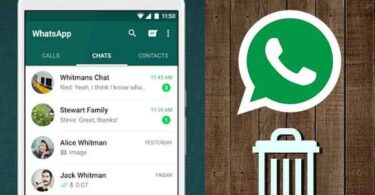
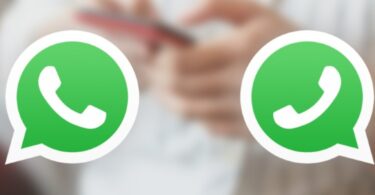
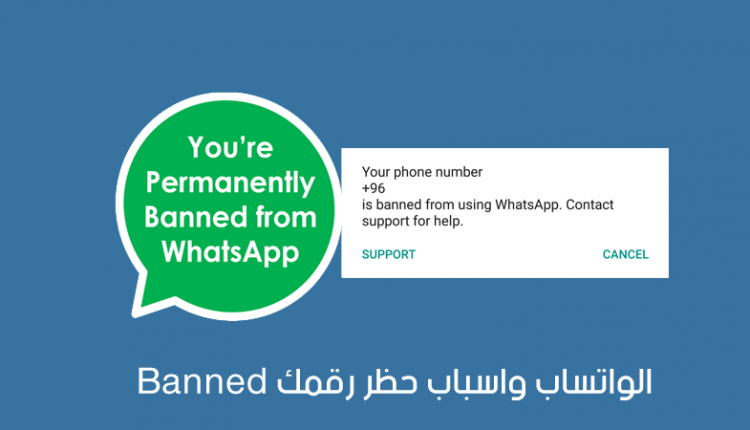
أكتب تعليقك ورأيك